Windows 10 תקוע במסך הפתיחה? 10 דרכים לתקן את זה!
Miscellanea / / November 28, 2021
מערכת ההפעלה Windows 10 היא ללא ספק אחת ממערכות ההפעלה הטובות ביותר שיצרה מיקרוסופט אי פעם. עם זאת, כמו כל הגרסאות הקודמות, יש לו גם תקלות ושגיאות משלו. אחת הבעיות הנפוצות ביותר שמשתמשים חווים היא להיתקע במסך הפתיחה של Windows בזמן הפעלת המכשיר. זה באמת מצב מעצבן מכיוון שאינך יכול להתחיל לעבוד על המכשירים שלך עד שמערכת ההפעלה Windows נטענת כראוי. ייתכן שהתחלת להרהר בגורמים הגורמים לבעיה זו.
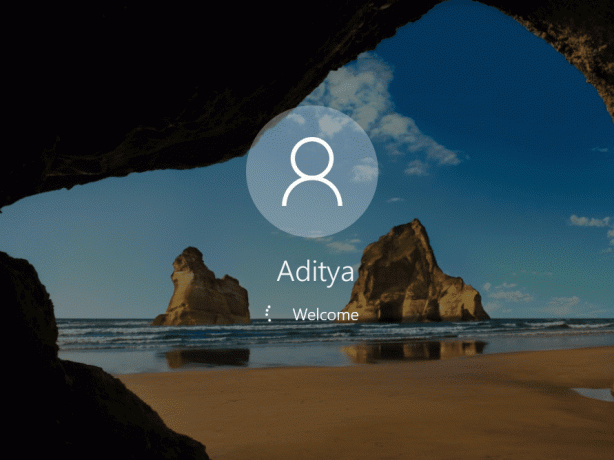
הסיבה מאחורי Windows 10 תקוע במסך הפתיחה?
ישנם מספר גורמים הגורמים לבעיה זו - עדכוני חלונות פגומים, בעיות חומרה, וירוסים, תכונת הפעלה מהירה וכו'. לפעמים זה קורה פתאום. לא משנה אילו גורמים עומדים מאחורי בעיה זו, ישנם פתרונות לתיקון בעיה זו. אתה לא צריך להיכנס לפאניקה כי כאן במאמר זה נדון בשיטות שונות תקן בעיה עם מסך הפתיחה של Windows תקוע.
תוכן
- תקן את Windows 10 שנתקע במסך הפתיחה
- שיטה 1: נתק את האינטרנט
- שיטה 2: נתק התקני USB
- שיטה 3: בדוק חומרה
- שיטה 4: בצע תיקון מערכת אוטומטי
- שיטה 5: השבת את שירותי Credential Manager במצב בטוח
- שיטה 6: השבת את ההפעלה המהירה
- שיטה 7: הפעל את בדיקות המערכת באמצעות שורת הפקודה
- שיטה 8: שחזור מערכת
- שיטה 9: הסר את התקנת העדכונים שהותקנו לאחרונה
- שיטה 10: אפס את Windows 10
תקן את Windows 10 שנתקע במסך הפתיחה
שיטה 1: נתק את האינטרנט
לפעמים תהליך טעינת Windows נתקע מכיוון שהוא מנסה להתחבר לאינטרנט. במקרים כאלה, עליך לנסות לכבות את המודם או הנתב באופן זמני כדי לפתור בעיה זו. אם הבעיה לא נפתרה, תוכל שוב להפעיל את הנתב או המודם ולהמשיך בשיטה הבאה.

שיטה 2: נתק התקני USB
משתמשים רבים דיווחו שהתקני USB גורמים Windows 10 תקוע במסך הפתיחה. לכן, אתה יכול לנסות מנתק את כל ה-USB מכשירים כגון עכבר, מקלדות, מדפסות וכו'. כעת אתחל את המערכת שלך ובדוק אם הבעיה נפתרה או לא.
שיטה 3: בדוק חומרה
מה אם יש בעיה בלוח האם של המערכת, ב-RAM או בחומרה אחרת? כן, גורם סביר אחד לבעיה זו יכול להיות בעיית החומרה. לכן, אתה יכול לנסות לבדוק אם כל החומרה מוגדרת ופועלת כהלכה או לא. אם אתה מרגיש בנוח לפתוח את המכשיר שלך, אז אתה יכול לקחת את המערכת שלך למרכז השירות או להתקשר לאיש תיקון שירות בביתך.

שיטה 4: בצע תיקון מערכת אוטומטי
הפעלת תיקון אוטומטי ב-Windows 10 פתרה את הבעיה של Windows Welcome Screen Stuck למשתמשים רבים. אבל לפני שתוכל להפעיל את התיקון האוטומטי, עליך לגשת ל- אפשרות שחזור מתקדמתs במכשיר שלך.
1. ממסך הכניסה לחץ מִשׁמֶרֶת & בחר אתחול. זה יעביר אותך ישירות ל- אפשרויות שחזור מתקדמות.
הערה: ישנן דרכים אחרות לגשת לאפשרויות שחזור מתקדמות שיש לנו נדון כאן.

2. מתוך מסך בחר אפשרויות, לחץ פתרון בעיות.

3. במסך פתרון בעיות, לחץ אפשרות מתקדמת.

4. במסך אפשרויות מתקדמות, לחץ על תיקון אוטומטי או תיקון אתחול.

5. המתן עד ל תיקוני Windows אוטומטי/אתחול לְהַשְׁלִים.
6. הפעל מחדש והצלחת תקן את Windows 10 שנתקע בבעיית מסך הפתיחה, אם לא, המשך.
כמו כן, קרא כיצד לתקן תיקון אוטומטי לא הצליח לתקן את המחשב שלך.
שיטה 5: השבת את שירותי מנהל האישורים ב מצב בטוח
לפעמים שירות פגום של Credential Manager מפריע לטעינת Windows 10 וגורם לבעיה של Windows להיתקע במסך הפתיחה. ונראה שהשבתת שירותי Credential Manager תפתור את הבעיה אחת ולתמיד. אבל כדי לעשות זאת, אתה צריך לאתחל את המחשב שלך לתוך מצב בטוח.
לאחר שתפעיל את המחשב למצב בטוח, בצע את השלבים הבאים כדי להשבית את שירותי Credential Manager:
1. הקש מקש Windows + R וסוג services.msc. הקש Enter או לחץ על אישור.

2.אתר את שירות מנהל אישורים בחלון השירותים ו מקש ימני עליו ובחר נכסים.
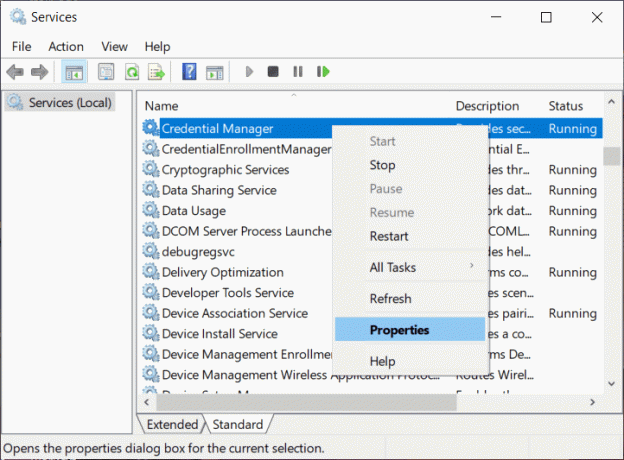
3. עכשיו מה תפריט נפתח מסוג אתחול בחר נָכֶה.
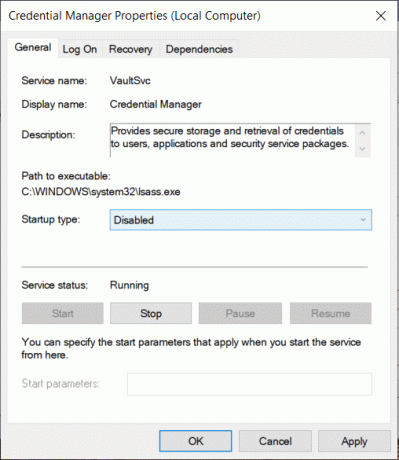
4. לחץ על החל ולאחר מכן על אישור כדי לשמור שינויים.
5. הפעל מחדש את המחשב ובדוק אם הבעיה נפתרה.
שיטה 6: השבת את ההפעלה המהירה
ההפעלה המהירה משלבת תכונות של שניהם כיבוי קר או מלא ומצב שינה. כאשר אתה מכבה את המחשב עם תכונת ההפעלה המהירה מופעלת, הוא סוגר את כל התוכניות והיישומים הפועלים במחשב שלך וגם מנותק את כל המשתמשים. זה פועל כחלונות שאותחל טרי. אבל ליבת Windows נטען והפעלת מערכת פועלת אשר מתריע בפני מנהלי התקנים להתכונן למצב שינה, כלומר שומרת את כל היישומים והתוכניות הנוכחיות הפועלות במחשב האישי שלך לפני סגירתם.

אז עכשיו אתה יודע שהפעלה מהירה היא תכונה חיונית של Windows מכיוון שהיא שומרת את הנתונים כאשר אתה מכבה את המחשב ומפעיל את Windows מהר יותר. אבל זו יכולה להיות גם אחת הסיבות לכך שהמחשב שלך תקוע במסך הפתיחה. משתמשים רבים דיווחו על כך השבתת תכונת ההפעלה המהירה פתר להם את הבעיה.
שיטה 7: הפעל את בדיקות המערכת באמצעות שורת הפקודה
ייתכן שאתה מתמודד עם בעיה של Windows 10 תקועה במסך קבלת פנים בגלל קבצים או תיקיות פגומים במחשב שלך. לכן, הפעלת בדיקת המערכת תעזור לך לזהות את שורש הבעיה ותפתור את הבעיה.
1.הכנס את מדיית ההתקנה של Windows או את כונן השחזור/תקליטור תיקון המערכת ולאחר מכן בחר שלך העדפות שפה ולחץ הַבָּא.

2. לחץ לְתַקֵן המחשב שלך בתחתית.

3. כעת בחר פתרון בעיות ואז אפשרויות מתקדמות.

4. בחר שורת פקודה (עם רשת) מרשימת האפשרויות.

5.הזן את הפקודות הבאות בשורת הפקודה והקש על Enter לאחר כל אחת מהפקודות:
הערה: חשוב לציין שזו עשויה להיות משימה שגוזלת זמן ולכן יש להתאזר בסבלנות. המתן עד שהפקודות יבוצעו.
sfc /scannow. chkdsk c: /f /r. bootrec /fixmbr. bootrec /fixboot. bootrec /scanos. bootrec /rebuildbcd
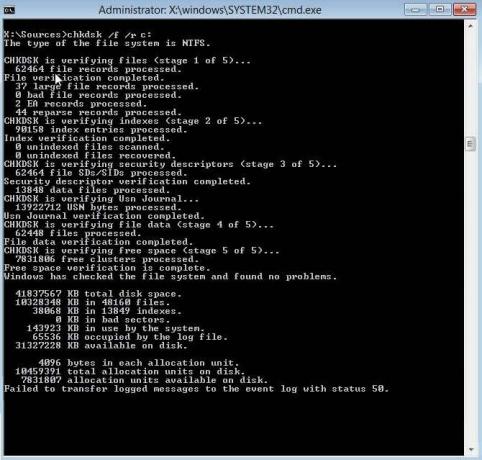

6. לאחר ביצוע הפקודות, צא משורת הפקודה והפעל מחדש את המחשב.
שיטה 8: שחזור מערכת
זוהי אחת התכונות המועילות המאפשרות לך לשחזר את המחשב שלך לתצורת העבודה הקודמת.
1. פתח את אפשרויות השחזור המתקדמות באמצעות כל אחת אחת השיטות המפורטות כאן או הכנס את מדיית ההתקנה של Windows או את כונן השחזור/דיסק תיקון מערכת ולאחר מכן בחר את ה-l שלךהעדפות שפה ולחץ הַבָּא.
2. לחץ לְתַקֵן המחשב שלך בתחתית.

3. כעת בחר פתרון בעיות ואז אפשרויות מתקדמות.

4. לבסוף, לחץ על "שחזור מערכת“.

5. לחץ על הַבָּא ובחר את נקודת השחזור ולאחר מכן עקוב אחר ההוראות שעל המסך כדי לשחזר את המכשיר שלך.
6. הפעל מחדש את המחשב שלך וייתכן ששלב זה יש תקן את הבעיה של Windows 10 שנתקעה במסך הפתיחה.
שיטה 9: הסר את התקנת העדכונים שהותקנו לאחרונה
כדי להסיר את ההתקנה של התוכניות שהותקנו לאחרונה, תחילה עליך לעשות זאת היכנס למצב בטוח ולאחר מכן בצע את השלבים הבאים:
1. פתח את לוח הבקרה על ידי חיפוש אותו באמצעות שורת החיפוש.
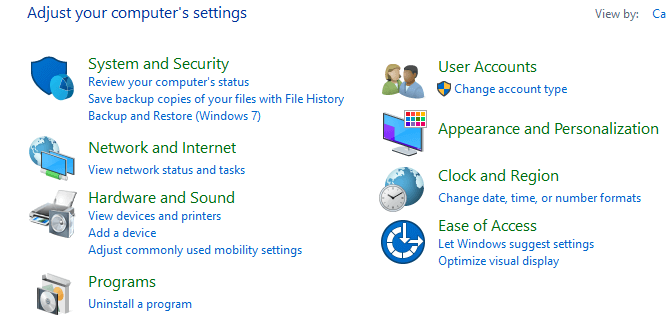
2. כעת מחלון לוח הבקרה לחץ על תוכניות.
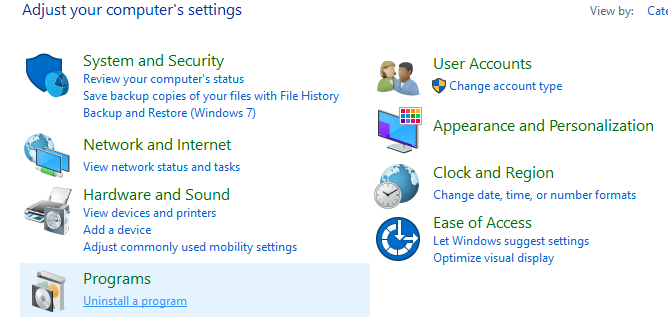
3. מתחת תוכניות ותכונות, לחץ על צפה בעדכונים שהותקנו.
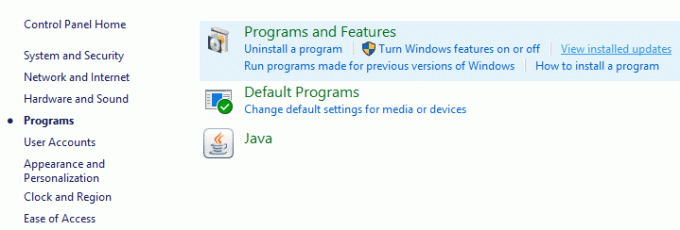
4. כאן תראה את רשימת עדכוני Windows המותקנים כעת.
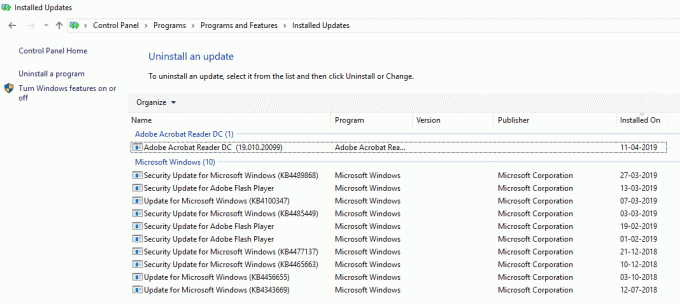
5.הסר את ההתקנה של עדכוני Windows שהותקנו לאחרונה, שעלולים לגרום לבעיה ולאחר הסרת התקנת עדכונים כאלה ייתכן שהבעיה שלך תיפתר.
שיטה 10: אפס את Windows 10
הערה: אם אינך יכול לגשת למחשב שלך, הפעל מחדש את המחשב מספר פעמים עד שתתחיל תיקון אוטומטי. לאחר מכן נווט אל פתרון בעיות > אפס את המחשב הזה > הסר הכל.
1. הקש על מקש Windows + I כדי לפתוח את ההגדרות ולאחר מכן לחץ על סמל עדכון ואבטחה.

2. מהתפריט השמאלי בחר התאוששות.
3. מתחת אפס את המחשב הזה הקלק על ה "להתחיל" כפתור.

4. בחר באפשרות ל שמור על הקבצים שלי.

5. לשלב הבא ייתכן שתתבקשו להכניס מדיית התקנה של Windows 10, אז ודא שהיא מוכנה.
6. כעת, בחר את גרסת Windows שלך ולחץ רק בכונן שבו מותקן Windows > רק תמחק את הקבצים שלי.

5. לחץ על כפתור אתחול.
6. בצע את ההוראות על המסך כדי להשלים את האיפוס.
מוּמלָץ:
- המדריך האולטימטיבי לניהול הגדרות הפרטיות שלך בפייסבוק
- 5 דרכים לפתוח את עורך המדיניות הקבוצתית המקומי ב-Windows 10
- 3 דרכים לשכוח רשת Wi-Fi ב-Windows 10
- תקן את בדיקת האיות לא עובדת ב-Microsoft Word
אני מקווה שבאמצעות אחת מהשיטות לעיל תוכל לעשות זאת תקן את הבעיה של Windows 10 שנתקעה במסך הפתיחה. אם עדיין יש לך שאלות כלשהן בנוגע למדריך זה, אל תהסס לשאול אותם בקטע של התגובה.



